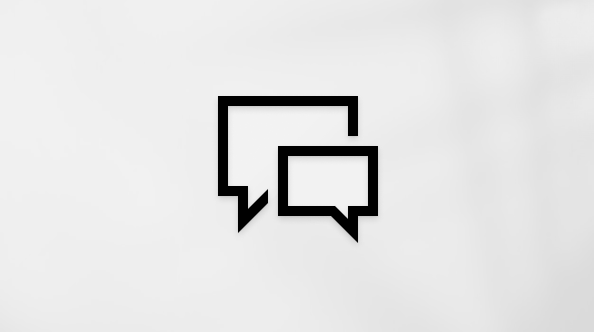이 문서는 Windows 내레이터, JAWS, NVDA와 같은 화면 읽기 프로그램을 Windows 도구 또는 기능과 Microsoft 365 제품과 함께 사용하는 사용자를 위한 문서입니다. 이 문서는 Microsoft 앱에서 더 많은 접근성 정보를 찾을 수 있는 접근성 도움말 및 학습 콘텐츠 집합의 일부입니다. 일반적인 도움말은 Microsoft 지원을 참조하세요.
키보드 및 화면 읽기 프로그램에서 Microsoft Teams 사용하여 팀을 만들거나, 팀을 숨기거나 숨기기 취소하거나, 팀 세부 정보를 편집하거나, 팀 설정을 수정하거나, 팀을 삭제합니다. JAWS 및 NVDA를 사용하여 테스트했지만 일반적인 접근성 표준 및 기술을 따르는 한 다른 화면 읽기 프로그램에서 작동할 수 있습니다.
참고 사항:
-
새로운 Microsoft 365 기능은 Microsoft 365 구독자에게 점진적으로 릴리스되므로 사용 중인 앱에 아직 새로운 기능이 적용되지 않았을 수 있습니다. 새로운 기능을 빠르게 받는 방법을 알아보려면 Office 참가자 프로그램에 참여하세요.
-
화면 읽기 프로그램에 대한 자세한 내용은 Microsoft 365에서 화면 읽기 프로그램이 작동하는 방법을 참조하세요.
-
JAWS의 최근 버전에서는 더 이상 가상 PC 커서 모드가 Microsoft Teams의 기본값으로 설정되지 않습니다. 가상 PC 커서 모드를 전환하는 방법에 대한 지침은 JAWS 가상 커서를 사용하도록 설정을 참조하세요.
-
Microsoft Teams 내에서 바로 가기 키 목록에 빠르게 액세스하려면 Ctrl+E를 누르고 슬래시 문자 뒤에 단어 키를 입력한 다음 Enter 키를 누릅니다.
이 항목의 내용
새 팀 만들기
팀 숨기기 또는 숨기기 취소
팀을 숨겨 팀 목록을 정리하고 적극적으로 사용하는 팀에 집중할 수 있습니다. 팀을 숨기면 팀 목록 맨 아래에 있는 숨겨진 팀 메뉴로 이동하여 평소와 같이 액세스할 수 있습니다. 언제든지 팀을 숨기기 취소하고 팀 목록으로 되돌릴 수 있습니다.
팀 숨기기
-
Microsoft Teams Ctrl+3을 눌러 Teams 보기에 액세스합니다. 다음이 들립니다.
-
숨기려는 팀의 이름이 들릴 때까지 위쪽 또는 아래쪽 화살표 키를 누릅니다.
-
스페이스바를 눌러 기타 옵션 메뉴를 엽니다.
-
다음이 들립니다. 팀을 숨기려면 스페이스바를 누릅니다.
팀 숨기기 취소
-
Microsoft Teams Ctrl+3을 눌러 Teams 보기에 액세스합니다. 다음이 들립니다.
-
"숨겨진 팀"이 들릴 때까지 위쪽 또는 아래쪽 화살표 키를 누르고 Enter 키를 눌러 메뉴를 확장합니다.
-
팀 목록에 다시 표시할 팀의 이름이 들릴 때까지 위쪽 또는 아래쪽 화살표 키를 누릅니다.
-
스페이스바를 눌러 기타 옵션 메뉴를 엽니다.
-
다음이 들립니다. 팀을 숨기기 취소하고 팀 목록에 표시하려면 스페이스바를 누릅니다.
팀 세부 정보 편집
팀 소유자인 경우 팀 이름, 설명 및 개인 정보 설정을 포함하는 팀 세부 정보를 편집할 수 있습니다.
팀 설정 수정
팀 소유자인 경우 팀 구성원 및 게스트 권한, 팀 사진 및 코드, @mention 권한, 이모지 및 GIF와 같은 재미있는 항목에 대한 설정 및 팀 만료 정보를 포함하는 팀 설정을 수정할 수 있습니다.
-
Microsoft Teams Ctrl+3을 눌러 Teams 보기에 액세스합니다. 다음이 들립니다.
-
설정을 수정하려는 팀으로 이동하려면 팀 이름이 들릴 때까지 위쪽 또는 아래쪽 화살표 키를 누릅니다.
-
스페이스바를 눌러 기타 옵션 메뉴를 엽니다.
-
"팀 관리"가 들릴 때까지 아래쪽 화살표 키를 누르고 Enter 키를 누릅니다.
-
"설정"이 들릴 때까지 오른쪽 화살표 키를 누르고 Enter 키를 누릅니다.
-
다른 설정 그룹 간에 이동하려면 원하는 설정이 들릴 때까지 Tab 키를 누릅니다. 설정 범주를 확장하려면 Enter 키를 누릅니다.
-
설정 그룹 내에서 Tab 키를 눌러 범주 내에서 포커스를 이동합니다. 그룹의 다른 설정 간에 이동하려면 원하는 설정이 들릴 때까지 Tab 키를 누릅니다. 확인란 사이를 이동하려면 원하는 항목이 들릴 때까지 아래쪽 화살표 키를 누릅니다. Enter 키를 눌러 선택합니다.
팀 삭제
팀 소유자인 경우 팀을 삭제할 수 있습니다. 팀을 삭제하면 채널, 파일 및 채팅의 팀 활동도 삭제됩니다.
참고 항목
화면 읽기 프로그램을 사용하여 Microsoft Teams에서 채팅
화면 읽기 프로그램을 사용하여 Microsoft Teams에서 최근 활동 확인
Microsoft Teams에서 화면 읽기 프로그램을 사용하는 기본 작업
키보드와 함께 Mac에 대한 Microsoft Teams 사용하고 기본 제공 Mac OS 화면 읽기 프로그램인 VoiceOver를 사용하여 원활하게 팀을 만들고, 팀 세부 정보를 편집하거나, 팀 설정을 수정하거나, 팀을 삭제합니다. Microsoft Teams에서는 모든 팀 대화, 모임, 파일, 메모에 액세스할 수 있습니다.
참고 사항:
-
새로운 Microsoft 365 기능은 Microsoft 365 구독자에게 점진적으로 릴리스되므로 사용 중인 앱에 아직 새로운 기능이 적용되지 않았을 수 있습니다. 새로운 기능을 빠르게 받는 방법을 알아보려면 Office 참가자 프로그램에 참여하세요.
-
이 항목에서는 기본 제공 macOS 화면 읽기 프로그램인 VoiceOver를 사용하고 있다고 가정합니다. VoiceOver 사용 방법을 자세히 알아보려면 VoiceOver Getting Started Guide(VoiceOver 시작 가이드)로 이동하세요.
이 항목의 내용
새 팀 만들기
-
Microsoft Teams 열고 Command+3을 눌러 Teams 보기로 이동합니다.
-
"팀 참가 또는 만들기"가 들릴 때까지 Tab 키를 누르고 Return 키를 누릅니다.
-
포커스는 팀 만들기 단추에 있습니다. Return 키를 누릅니다. 다음이 들립니다.
-
포커스는 팀 이름 필드에 있습니다. 팀의 이름을 입력하고 완료되면 Tab 키를 누릅니다.
-
다음이 들립니다. "팀 설명 입력." 원하는 경우 설명을 입력하고 완료되면 Tab 키를 누릅니다.
-
포커스는 개인 정보 필드에 있습니다. 다음이 들립니다. "비공개 - 팀 소유자만 구성원을 추가할 수 있습니다." 설정을 적용하려면 Tab 키를 누릅니다. 설정을 public으로 변경하려면 설정이 들릴 때까지 아래쪽 화살표 키를 누르고 Return 키를 눌러 선택합니다.
-
"다음"이 들릴 때까지 Tab 키를 반복해서 누르고 Return 키를 누릅니다.
-
팀이 만들어지고 멤버 추가를 시작할 수 있습니다. 팀 구성원의 이름을 입력합니다. 입력할 때 검색이 수행됩니다.
-
아래쪽 및 위쪽 화살표 키를 사용하여 검색 결과를 탐색합니다. Return 키를 눌러 선택합니다. 팀 구성원의 이름 뒤에 "선택됨"이 들립니다.
-
다른 멤버를 추가하려면 해당 이름을 입력하고 아래쪽 화살표 키를 눌러 목록을 찾아보고 반환을 선택하여 선택합니다.
-
추가하려는 모든 팀 구성원을 선택한 후에는 "팀에 구성원 추가"가 들릴 때까지 Tab 키를 누르고 Return 키를 누릅니다.
-
다음이 들립니다. "선택한 모든 사용자가 <팀 이름> 추가되었습니다." "닫기"가 들릴 때까지 Tab 키를 누르고 Return 키를 누릅니다. 이제 팀이 만들어지고 팀의 일반 채널이 콘텐츠 보기에서 열립니다.
팀 세부 정보 편집
팀 이름, 설명 및 개인 정보 설정을 편집할 수 있습니다.
-
Microsoft Teams 에서 Command+3을 눌러 Teams 보기를 엽니다.
-
Control+Option+Shift+아래쪽 화살표 키를 눌러 팀 및 채널 목록을 입력합니다.
-
아래쪽 화살표 키를 눌러 목록에서 아래로 이동합니다. 원하는 팀에 도달하면 스페이스바를 누릅니다.
-
메뉴가 열립니다. 팀 편집 옵션에 도달할 때까지 아래쪽 화살표 키를 누르고 Return 키를 누릅니다.
-
팀 이름, 설명 및 개인 정보 설정을 편집하기 위한 대화 상자가 열립니다. Tab 키를 눌러 대화 상자의 필드 사이를 이동합니다. 텍스트를 입력하려면 를 입력합니다. 개인 정보 설정을 변경하려면 아래쪽 또는 위쪽 화살표 키를 누릅니다. 선택하려면 Return 키를 누릅니다.
-
완료되면 완료 단추에 도달할 때까지 Tab 키를 누르고 반환을 누릅니다. 변경 내용이 저장되고 대화 상자가 닫힙니다.
팀 설정 수정
팀 설정에서 팀 사진을 추가하거나 변경하고, 권한을 관리하고, 팀에 합류하려는 사람들과 공유할 팀 코드를 생성하고, Giphy와 같은 재미있는 항목을 사용하도록 설정할 수 있습니다.
-
Microsoft Teams 에서 Command+3을 눌러 Teams 보기를 엽니다.
-
Control+Option+Shift+아래쪽 화살표 키를 눌러 팀 및 채널 목록을 입력합니다.
-
아래쪽 화살표 키를 눌러 목록에서 아래로 이동합니다. 원하는 팀에 도달하면 스페이스바를 누릅니다.
-
메뉴가 열립니다. 팀 관리 옵션에 도달할 때까지 아래쪽 화살표 키를 누르고 Return 키를 누릅니다.
-
"설정"이 들릴 때까지 오른쪽 화살표 키를 누르고 Return 키를 누릅니다.
-
설정 그룹으로 이동하려면 수정하려는 설정이 들릴 때까지 Tab 키를 누르고 Return 키를 누릅니다.
-
그룹에서 첫 번째 설정 또는 옵션이 들릴 때까지 Tab 키를 누릅니다. 더 많은 설정이 있는 경우 아래쪽 또는 위쪽 화살표 키를 사용하여 둘 사이를 탐색할 수 있습니다. 확인란을 선택하거나 선택 취소하려면 스페이스바를 누릅니다. 단추를 선택하려면 Return 키를 누릅니다.
팀 삭제
팀 소유자인 경우 팀을 삭제할 수 있습니다. 팀을 삭제하면 채널, 파일 및 채팅의 팀 활동도 삭제됩니다.
-
Microsoft Teams 에서 Command+3을 눌러 Teams 보기에 액세스합니다. 다음이 들립니다.
-
삭제하려는 팀으로 이동하려면 팀 이름이 들릴 때까지 위쪽 또는 아래쪽 화살표 키를 누릅니다.
-
스페이스바를 눌러 기타 옵션 메뉴를 엽니다.
-
"팀 삭제"가 들릴 때까지 아래쪽 화살표 키를 누르고 Return 키를 누릅니다. 팀 삭제 대화 상자가 열립니다.
-
"모든 항목이 삭제될 것으로 알고 있습니다."가 들릴 때까지 Tab 키를 누르고 Return 키를 눌러 확인란을 선택합니다.
-
"삭제"가 들릴 때까지 Tab 키를 누른 다음 Return 키를 누릅니다.
참고 항목
화면 읽기 프로그램을 사용하여 Microsoft Teams에서 채팅
화면 읽기 프로그램을 사용하여 Microsoft Teams에서 최근 활동 확인
Microsoft Teams에서 화면 읽기 프로그램을 사용하는 기본 작업
키보드 및 화면 읽기 프로그램에서 웹에 대한 Microsoft Teams 사용하여 팀을 만들거나, 팀을 숨기거나 숨기기 취소하거나, 팀 세부 정보를 편집하거나, 팀 설정을 수정하거나, 팀을 삭제합니다. 내레이터, JAWS 및 NVDA를 사용하여 테스트했지만 일반적인 접근성 표준 및 기술을 따르는 한 다른 화면 읽기 프로그램과 함께 작동할 수 있습니다.
참고 사항:
-
새로운 Microsoft 365 기능은 Microsoft 365 구독자에게 점진적으로 릴리스되므로 사용 중인 앱에 아직 새로운 기능이 적용되지 않았을 수 있습니다. 새로운 기능을 빠르게 받는 방법을 알아보려면 Office 참가자 프로그램에 참여하세요.
-
화면 읽기 프로그램에 대한 자세한 내용은 Microsoft 365에서 화면 읽기 프로그램이 작동하는 방법을 참조하세요.
-
JAWS의 최근 버전에서는 더 이상 가상 PC 커서 모드가 Microsoft Teams의 기본값으로 설정되지 않습니다. 가상 PC 커서 모드를 전환하는 방법에 대한 지침은 JAWS 가상 커서를 사용하도록 설정을 참조하세요.
-
Microsoft Teams 내에서 바로 가기 키 목록에 빠르게 액세스하려면 Ctrl+E를 누르고 슬래시 문자 뒤에 단어 키를 입력한 다음 Enter 키를 누릅니다.
이 항목의 내용
새 팀 만들기
팀 숨기기 또는 숨기기 취소
팀을 숨겨 팀 목록을 정리하고 적극적으로 사용하는 팀에 집중할 수 있습니다. 팀을 숨기면 팀 목록 맨 아래에 있는 숨겨진 팀 메뉴로 이동하여 평소와 같이 액세스할 수 있습니다. 언제든지 팀을 숨기기 취소하고 팀 목록으로 되돌릴 수 있습니다.
팀 숨기기
-
Microsoft Teams Ctrl+Shift+3을 눌러 Teams 보기에 액세스합니다. 다음이 들립니다.
-
숨기려는 팀의 이름이 들릴 때까지 위쪽 또는 아래쪽 화살표 키를 누릅니다.
-
스페이스바를 눌러 기타 옵션 메뉴를 엽니다.
-
다음이 들립니다. 팀을 숨기려면 스페이스바를 누릅니다.
팀 숨기기 취소
-
Microsoft Teams Ctrl+Shift+3을 눌러 Teams 보기에 액세스합니다. 다음이 들립니다.
-
"숨겨진 팀"이 들릴 때까지 위쪽 또는 아래쪽 화살표 키를 누르고 Enter 키를 눌러 메뉴를 확장합니다.
-
팀 목록에 다시 표시할 팀의 이름이 들릴 때까지 위쪽 또는 아래쪽 화살표 키를 누릅니다.
-
스페이스바를 눌러 기타 옵션 메뉴를 엽니다.
-
다음이 들립니다. 팀을 숨기기 취소하고 팀 목록에 표시하려면 스페이스바를 누릅니다.
팀 세부 정보 편집
팀 소유자인 경우 팀 이름, 설명 및 개인 정보 설정을 포함하는 팀 세부 정보를 편집할 수 있습니다.
팀 설정 수정
팀 소유자인 경우 팀 구성원 및 게스트 권한, 팀 사진 및 코드, @mention 권한, 이모지 및 GIF와 같은 재미있는 항목에 대한 설정 및 팀 만료 정보를 포함하는 팀 설정을 수정할 수 있습니다.
-
Microsoft Teams Ctrl+Shift+3을 눌러 Teams 보기에 액세스합니다. 다음이 들립니다.
-
설정을 수정하려는 팀으로 이동하려면 팀 이름이 들릴 때까지 위쪽 및 아래쪽 화살표 키를 누릅니다.
-
스페이스바를 눌러 기타 옵션 메뉴를 엽니다.
-
"팀 관리"가 들릴 때까지 아래쪽 화살표 키를 누르고 Enter 키를 누릅니다.
-
"설정"이 들릴 때까지 오른쪽 화살표 키를 누르고 Enter 키를 누릅니다.
-
다른 설정 사이를 탐색하려면 원하는 설정이 들릴 때까지 Tab 키를 누릅니다. 설정 범주를 확장하려면 Enter 키를 누릅니다.
-
설정 그룹 내에서 Tab 키를 눌러 범주 내에서 포커스를 이동합니다. 그룹의 다른 설정 간에 이동하려면 원하는 설정이 들릴 때까지 Tab 키를 누릅니다. 확인란 사이를 이동하려면 원하는 항목이 들릴 때까지 아래쪽 화살표 키를 누릅니다. Enter 키를 눌러 선택합니다.
팀 삭제
팀 소유자인 경우 팀을 삭제할 수 있습니다. 팀을 삭제하면 채널, 파일 및 채팅의 팀 활동도 삭제됩니다.
참고 항목
화면 읽기 프로그램을 사용하여 Microsoft Teams에서 채팅
화면 읽기 프로그램을 사용하여 Microsoft Teams에서 최근 활동 확인
장애가 있는 고객에 대한 기술 지원
Microsoft는 모든 고객에게 최상의 경험을 제공하고자 노력합니다. 신체가 불편하거나 접근성과 관련하여 질문이 있으면 Microsoft Disability Answer Desk에 문의하여 기술 지원을 요청하세요. Disability Answer Desk 지원 팀은 널리 사용되고 있는 다양한 지원 기술에 능숙하며 영국 수화, 스페인 수화, 프랑스 수화, 미국 수화를 통해 지원할 수 있습니다. Microsoft Disability Answer Desk 사이트를 방문하여 거주 지역의 연락처 세부 정보를 확인하세요.
정부 기관, 상용 또는 엔터프라이즈 사용자인 경우에 enterprise Disability Answer Desk로 문의하세요.